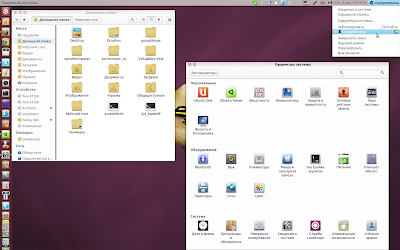Showing posts with label 16/15/14/13. Show all posts
Установить тему оформления Ambiance-Lime в Ubuntu 13.10/13.04/12.10/12.04 и Linux Mint 16/15/14/13
Тема Ambiance-Lime, это измененная версия темы по умолчанию Ubuntu - Ambiance с лимонным оттенком и шрифтом. Тема работает со всеми действующими версиями Ubuntu.
Вот как тема Ambiance-Lime выглядит в Ubuntu 13.10:
Установка темы Ambiance-Lime в Ubuntu/Linux Mint
Откройте терминал (Ctrl+Alt+T), скопируйте и выполните данную последовательность команд:
sudo add-apt-repository ppa:noobslab/themes
sudo apt-get update
sudo apt-get install ambiance-lime
Включить тему можно в Unsettings, Unity Tweak Tool или Ubuntu Tweak.
Удаление темы Ambiance-Lime
Если вы решили удалить тему из системы, выполните эти команды:
sudo add-apt-repository --remove ppa:noobslab/themes
sudo apt-get update
sudo apt-get purge ambiance-lime
Удачи.
Вот как тема Ambiance-Lime выглядит в Ubuntu 13.10:
Установка темы Ambiance-Lime в Ubuntu/Linux Mint
Откройте терминал (Ctrl+Alt+T), скопируйте и выполните данную последовательность команд:
sudo add-apt-repository ppa:noobslab/themes
sudo apt-get update
sudo apt-get install ambiance-lime
Включить тему можно в Unsettings, Unity Tweak Tool или Ubuntu Tweak.
Удаление темы Ambiance-Lime
Если вы решили удалить тему из системы, выполните эти команды:
sudo add-apt-repository --remove ppa:noobslab/themes
sudo apt-get update
sudo apt-get purge ambiance-lime
Источник: Ambiance Lime
Удачи.
Wednesday, 6 July 2016
Posted by israelsexyhot
Tag :
13.10/13.04/12.10/12.04,
16/15/14/13,
AmbianceLime,
Linux,
Mint,
Ubuntu,
Ubuntu 8,
оформления,
тему,
Установить
Установить Deepin Terminal Emulator в Ubuntu 13.10/13.04/12.10/12.04 и Linux Mint 16/15/14/13
 Deepin Terminal Emulator разработан командой создателей Linux Deepin OS и по умолчанию он установлен в релизе Linux Deepin 2013. А также известен, как эмулятор терминала нового поколения и направлен на повышение качества обслуживания пользователей командной строкой. Продвинутым пользователям Deepin Terminal может быть очень удобным, т.к. имеет большое количество функций, такие как вертикальное и горизонтальное размещение дополнительных окон в основном окне терминала, переключение рабочих пространств, прозрачный фон с регулировкой или фоновым изображением, возможность выбора шрифта и изменения размера, использование горячих клавиш (с возможной сменой), быстрый доступ к меню правой кнопкой мыши, полноэкранный режим, поиск, а также по умолчанию установлено несколько изображений, заполняющих экран, с возможностью добавить своё собственное.
Deepin Terminal Emulator разработан командой создателей Linux Deepin OS и по умолчанию он установлен в релизе Linux Deepin 2013. А также известен, как эмулятор терминала нового поколения и направлен на повышение качества обслуживания пользователей командной строкой. Продвинутым пользователям Deepin Terminal может быть очень удобным, т.к. имеет большое количество функций, такие как вертикальное и горизонтальное размещение дополнительных окон в основном окне терминала, переключение рабочих пространств, прозрачный фон с регулировкой или фоновым изображением, возможность выбора шрифта и изменения размера, использование горячих клавиш (с возможной сменой), быстрый доступ к меню правой кнопкой мыши, полноэкранный режим, поиск, а также по умолчанию установлено несколько изображений, заполняющих экран, с возможностью добавить своё собственное.Установка Deepin Terminal в Ubuntu/Linux Mint и производные
Откройте основной терминал (Ctrl+Alt+T), скопируйте и выполните следующие команды:
sudo add-apt-repository -y ppa:noobslab/deepin-sc
sudo apt-get update
sudo apt-get install -y deepin-terminal
По окончании установки вы найдете Deepin Terminal в программах Системные утилиты или поиском в меню Даш:
Источник: http://www.noobslab.com/2013/12/install-linux-deepin-terminal-in.html
Удачи.
Posted by israelsexyhot
Tag :
13.10/13.04/12.10/12.04,
16/15/14/13,
Deepin,
Emulator,
Linux,
Mint,
Terminal,
Ubuntu,
Ubuntu 8,
Установить
Установить темы и значки Linux Deepin в Ubuntu 13.10/13.04/12.10/12.04 и Linux Mint 16/15/14/13
 Как известно, Linux Deepin является простой в использовании дистрибутив, основанный на Ubuntu. Команда Linux Deepin очень хорошо поработала над дизайном дистрибутива, выпустив по умолчанию своё собственное оформление тем и значков.
Как известно, Linux Deepin является простой в использовании дистрибутив, основанный на Ubuntu. Команда Linux Deepin очень хорошо поработала над дизайном дистрибутива, выпустив по умолчанию своё собственное оформление тем и значков. В пакете тем присутствует четыре темы для Ubuntu 14.04/13.10/13.04, одна для Ubuntu 12.10 и две для Ubuntu 12.04. Эти темы также поддерживают рабочий стол Xfce и вариант Ubuntu 12.04 с Gnome-Shell.
Значки Deepin также элегантны и основаны на наборе значков Faenza, поэтому значки Deepin требуют значки Faenza для правильного отображения, но не волнуйтесь, значки Faenza установятся при установке основного пакета deepin-icon-theme автоматически из репозитория.
Темы и значки Linux Deepin
Установка пакета тем Linux Deepin в Ubuntu/Linux Mint и производные
Откройте терминал (Ctrl+Alt+T), скопируйте и выполните следующие команды:
sudo add-apt-repository -y ppa:noobslab/themes
sudo apt-get update
sudo apt-get install -y deepin-gtk-theme
Установка значков Linux Deepin в Ubuntu/Linux Mint и производные
Откройте терминал (Ctrl+Alt+T), скопируйте и выполните следующие команды:
sudo add-apt-repository -y ppa:noobslab/icons
sudo apt-get update
sudo apt-get install -y deepin-icon-theme
Источник: http://www.noobslab.com/2013/12/linux-deepin-themes-and-icons-for.html
Удачи.
Posted by israelsexyhot
Tag :
13.10/13.04/12.10/12.04,
16/15/14/13,
Deepin,
Linux,
Mint,
Ubuntu,
Ubuntu 8,
значки,
темы,
Установить